Skrypty z klocków

Jeśli chcesz, by kot potwierdzał wykonanie polecenia, kliknij paletę Wygląd, gdzie są zgrupowane elementy służące do sterowania grafiką. Znajdź element powiedz Hello przez 2s i umieść go na końcu obydwu skryptów. Dodaj opisy odpowiednie do czynności (3). Teraz rysowanie i czyszczenie będzie potwierdzone komunikatem.


Skrypt może w czasie czynności rysowania odgrywać plik dźwiękowy. Przejdź do zakładki Dźwięki, pod którą kryje się edytor i biblioteka sampli. Kliknij ikonę głośniczka w celu wywołania biblioteki. Znajdź dźwięk, który ci odpowiada, np. rattle, i zaznacz go myszą. Wybór potwierdź, klikając OK. Następnie kliknij zakładkę Skrypty, by powrócić do edytora programu.


Kliknij Dźwięk, aby się przełączyć do panelu z elementami programu związanymi z odtwarzaniem sampli. Złap klocek zagraj dźwięk rattle, przeciągnij go do skryptu i umieść przed pętlą. Następnie z listy na elemencie wybierz nazwę sampla, który zaimportowałeś do projektu w poprzednim kroku.


Jeśli chcesz, żeby duszek rysował kolejne kwadraty w różnych miejscach, możesz wykorzystać polecenie lokujące duszka w losowo wybranym miejscu tablicy. Kliknij paletę Ruch, wybierz polecenie leć przez 1s do x 0 y 0 i przeciągnij je na koniec skryptu.
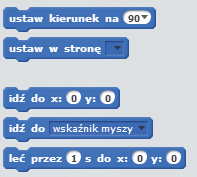

Następnie przełącz się do palety Wyrażenia. Znajdź tam element losuj od 1 do 10 i przeciągnij do pola współrzędnej x klocka leć przez 1s. Po przeciągnięciu zmień wartości generatora liczb losowych na zakres -150 – 150. Tę samą czynność wykonaj dla współrzędnej Y. Teraz będziesz uruchamiał program, naciskając [Spację]. Duszek będzie losował pozycję i rysował kwadrat w nowym miejscu.







